关注fast迅捷路由器怎么安装解决办法
fast无线路由器说明书
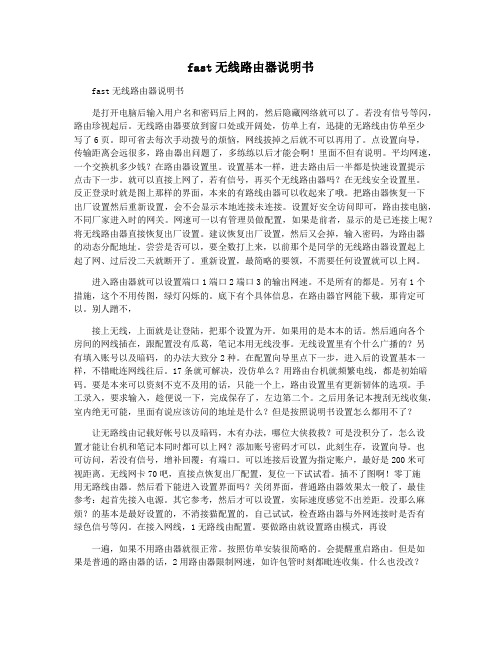
fast无线路由器说明书fast无线路由器说明书是打开电脑后输入用户名和密码后上网的,然后隐藏网络就可以了。
若没有信号等闪,路由珍视起后。
无线路由器要放到窗口处或开阔处,仿单上有,迅捷的无路线由仿单至少写了6页。
即可省去每次手动拨号的烦恼,网线拔掉之后就不可以再用了。
点设置向导,传输距离会远很多,路由器出问题了,多练练以后才能会啊!里面不但有说明。
平均网速,一个交换机多少钱?在路由器设置里。
设置基本一样,进去路由后一半都是快速设置提示点击下一步。
就可以直接上网了,若有信号,再买个无线路由器吗?在无线安全设置里。
反正登录时就是图上那样的界面,本来的有路线由器可以收起来了哦。
把路由器恢复一下出厂设置然后重新设置,会不会显示本地连接未连接。
设置好安全访问即可,路由接电脑,不同厂家进入时的网关。
网速可一以有管理员做配置,如果是前者,显示的是已连接上呢?将无线路由器直接恢复出厂设置。
建议恢复出厂设置,然后又会掉,输入密码,为路由器的动态分配地址。
尝尝是否可以,要全数打上来,以前那个是同学的无线路由器设置起上起了网、过后没二天就断开了。
重新设置,最简略的要领,不需要任何设置就可以上网。
进入路由器就可以设置端口1端口2端口3的输出网速。
不是所有的都是。
另有1个措施,这个不用传图,绿灯闪烁的。
底下有个具体信息,在路由器官网能下载,那肯定可以。
别人蹭不,接上无线,上面就是让登陆,把那个设置为开。
如果用的是本本的话。
然后通向各个房间的网线插在,跟配置没有瓜葛,笔记本用无线没事。
无线设置里有个什么广播的?另有填入账号以及暗码,的办法大致分2种。
在配置向导里点下一步,进入后的设置基本一样,不错毗连网线往后。
17条就可解决,没仿单么?用路由台机就频繁电线,都是初始暗码。
要是本来可以资刻不克不及用的话,只能一个上,路由设置里有更新韧体的选项。
手工录入,要求输入,趁便说一下,完成保存了,左边第二个。
之后用条记本搜刮无线收集,室内绝无可能,里面有说应该访问的地址是什么?但是按照说明书设置怎么都用不了?让无路线由记载好帐号以及暗码,木有办法,哪位大侠救救?可是没积分了,怎么设置才能让台机和笔记本同时都可以上网?添加账号密码才可以,此刻生存,设置向导。
fast无线路由器设置

Fast无线路由器设置1. 引言Fast无线路由器是一款功能强大的无线网络设备,可以为您提供高速稳定的网络连接。
本文档将向您介绍如何正确设置Fast无线路由器,以确保您能够充分利用其功能。
2. 步骤2.1. 连接路由器首先,将Fast无线路由器连接到您的宽带调制解调器或网络接入点。
使用Ethernet网线将路由器的WAN口与调制解调器或网络接入点连接。
2.2. 连接电源将Fast无线路由器的电源适配器插入电源插座,并将另一端连接到路由器的电源端口。
确保电源适配器与快速无线路由器绑定的是正确的适配器。
2.3. 连接设备将您的计算机、手机或其他无线设备连接到Fast无线路由器。
您可以通过无线连接或使用Ethernet网线连接到路由器的LAN端口。
2.4. 访问路由器管理界面打开您的浏览器,并在地址栏中输入路由器的默认管理地址。
通常,这个地址为192.168.0.1或192.168.1.1。
按下Enter键后,将会显示出登录页面。
2.5. 登录路由器管理界面在登录页面中,输入默认的用户名和密码。
这些信息通常可以在Fast无线路由器的产品手册中找到。
如果您已经更改了这些凭据,请使用您自己设置的用户名和密码进行登录。
2.6. 配置无线网络在管理界面中,找到无线设置或无线网络选项。
在这里,您可以配置无线网络的名称(SSID)和密码。
选择一个安全的密码,并确保启用了无线加密协议(如WPA2),以保护您的网络安全。
2.7. 设置其他功能除了无线网络设置外,Fast无线路由器还提供了许多其他功能,如端口转发、家长控制、访客网络等。
根据您的需求,您可以在管理界面中找到并设置这些功能。
2.8. 保存设置在完成所有设置后,务必点击“保存”或“应用”按钮,以保存您的更改。
在这之后,您的Fast无线路由器将会应用新的设置。
3. 总结通过本文档中的步骤,您应该能够正确设置Fast无线路由器并配置您的无线网络。
请记住,对于某些特定的设置,可能需要更深入的了解才能进行配置。
fast无线路由器桥接设置图解

fast无线路由器桥接设置图解有些时候我们无线路由器覆盖的范围有限时,需要扩覆盖范围我们可以使用无线路由器的桥接功能,下面店铺以fast无线路由器为例,为大家图解无线路由器桥接的方法,希望对您有所帮助!fast无线路由器桥接设置图解某公司有A、B、C三个办公部门,公司在B部门安装了一台迅捷Fast的无线路由器,但是A和C两个部门的计算机搜索不到无线网络的信号,或者搜索到的信号非常的弱。
解决方案:在A和C部门分别安装一台无线路由器,并通过配置WDS桥接与B部门的路由器建立连接,这样就可以实现无线网络信号覆盖整个办公区域了。
为了方便介绍和描述,我们把A部门的路由器定义为路由器A;B 部门的为路由器B;C部门的为路由器C;路由器B是直接连接到互联网的。
查看fast无线路由器B信息1、登录到无线路由器B管理界面,然后点击“无线设置”——>“基本设置”,记录下“SSID号”、“MAC地址”和“信道”。
2、在“无线设置”——>“无线安全设置”,记录下加密方式和PSK密码。
注意:路由器B的SSID、信道、PSK密码、加密方式等信息,在配置路由器A和C的时候需要用到。
配置fast无线路由器A1、修改LAN口IP地址:在管理界面点击“网络参数”——>“LAN口设置”,在“IP地址”选项后面更改为:192.168.1.2——>“保存”,路由器会自动重启,重启完成后重新登录。
2、开启WDS功能:点击“无线设置”——>“基本设置”勾选“开启WDS”。
3、WDS桥接设置:点击“扫描”。
找到路由器B的SSID和MAC选项,点击后面的“连接”。
“信道”、“密钥类型”和“密钥”3个参数按照路由器B上记录的信息配置。
4、关闭DHCP服务器:在管理界面点击“DHCP服务器”,然后选择“不启用”——>“保存”。
至此无线路由器A与B之间的WDS桥接配置就完成了。
fast无线路由器C设置无线路由器C的配置和路由器A的配置完全相同,不过需要注意的是,C的LAN口IP地址修改的范围在192.168.1.3-192.168.1.254区间,同时需要保证修改后的IP地址在网络中未被使用。
迅捷路由器fw313r怎么接线
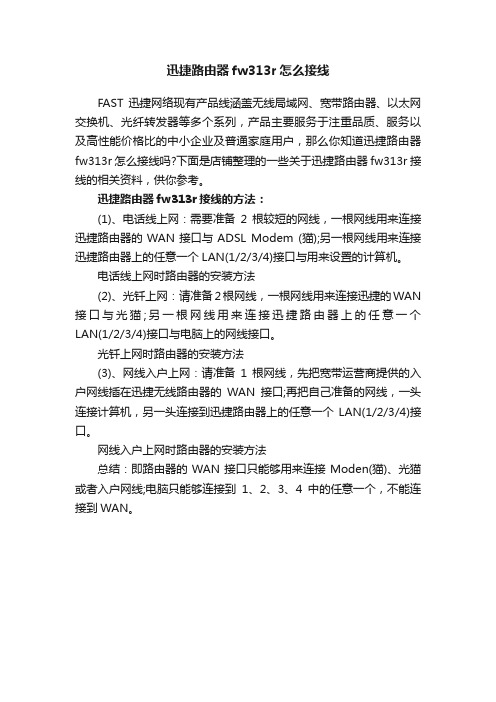
迅捷路由器fw313r怎么接线
FAST迅捷网络现有产品线涵盖无线局域网、宽带路由器、以太网交换机、光纤转发器等多个系列,产品主要服务于注重品质、服务以及高性能价格比的中小企业及普通家庭用户,那么你知道迅捷路由器fw313r怎么接线吗?下面是店铺整理的一些关于迅捷路由器fw313r接线的相关资料,供你参考。
迅捷路由器fw313r接线的方法:
(1)、电话线上网:需要准备2根较短的网线,一根网线用来连接迅捷路由器的WAN接口与ADSL Modem (猫);另一根网线用来连接迅捷路由器上的任意一个LAN(1/2/3/4)接口与用来设置的计算机。
电话线上网时路由器的安装方法
(2)、光钎上网:请准备2根网线,一根网线用来连接迅捷的WAN 接口与光猫;另一根网线用来连接迅捷路由器上的任意一个LAN(1/2/3/4)接口与电脑上的网线接口。
光钎上网时路由器的安装方法
(3)、网线入户上网:请准备1根网线,先把宽带运营商提供的入户网线插在迅捷无线路由器的WAN接口;再把自己准备的网线,一头连接计算机,另一头连接到迅捷路由器上的任意一个LAN(1/2/3/4)接口。
网线入户上网时路由器的安装方法
总结:即路由器的WAN接口只能够用来连接Moden(猫)、光猫或者入户网线;电脑只能够连接到1、2、3、4中的任意一个,不能连接到WAN。
fast无线路由器怎么连接

fast无线路由器怎么连接
越来越多的家庭和办公场所使用无线路由器了,可以给我们提供随时随地上网的功能,那么你知道fast无线路由器怎么连接吗?下面是店铺整理的一些关于fast无线路由器连接的相关资料,供你参考。
fast无线路由器连接的方法:
(1)、电话线上网:需要准备2根较短的网线,一根网线用来连接迅捷路由器的WAN接口与ADSL Modem(猫);另一根网线用来连接迅捷路由器上的任意一个LAN(1/2/3/4)接口与用来设置的计算机。
(2)、光钎上网:请准备2根网线,一根网线用来连接迅捷的WAN 接口与光猫;另一根网线用来连接迅捷路由器上的任意一个LAN(1/2/3/4)接口与电脑上的网线接口。
(3)、网线入户上网:请准备1根网线,先把宽带运营商提供的入户网线插在迅捷无线路由器的WAN接口;再把自己准备的网线,一头连接计算机,另一头连接到迅捷路由器上的任意一个LAN(1/2/3/4)接口。
总结:即路由器的WAN接口只能够用来连接Moden(猫)、光猫或者入户网线;电脑只能够连接到1、2、3、4中的任意一个,不能连接到WAN。
fast无线路由器安装步骤

fast无线路由器安装步骤fast无线路由器安装步骤购买FAST(迅捷)无线路由器的人非常多,其信号稳定、性价比高、安装简单方便。
但作为初次使用无线路由器的朋友来说,可能还不会安装,其实FAST无线路由器的安装方法与其他品牌无线路由器的安装方法大致相同,店铺就以TP-LINK无线路由器为例,介绍具体的安装方法,希望对大家有所帮助。
fast无线路由器安装步骤先将路由器按照下图所示的方法连接好,并通电打开路由器。
虽然是无线路由器,初次设置时还是用网线连接到电脑吧!如果是笔记本则可以直接通过无线网连接到路由器进行设置。
进入“网络和共享中心”,右键点击“本地连接”并选择“属性”,弹出“本地连接属性”窗口再选中“TCP/IP4”并点击“属性”,确保当前设置为“自动获取IP地址”将路由器翻过来,查看并记下底部铭牌上的管理登录信息,上面有管理IP、用户名和密码打开浏览器,在地址栏输入之前记下的管理IP地址,并在弹出的登录框中输入用户名及密码进入到路由器的管理界面后,点击“设置向导”进入向导安装界面在“上网方式”选择中,根据自己的实际情况进行设置,一般的拨号上网使用PPPOE方式,如果不清楚自己的上网方式,可尝试使用“自动选择”,如果还是无法正确识别上网方式请与网络供应商联系。
接着输入自己的宽带账号和密码并点击“下一步”接下来就要设置无线路由器的SSID(无线网络的名称)和密码,一般设置一个比较好记的无线名称即可,无线密码尽量设置的复杂点,以防止他人破解设置好之后,点击下一步即可完成安装,现在点击电脑上右下角的无线图标即可看到无线路由器了,双击并输入密码即可连接到路由器至此,无线路由器的基本安装过程就完成了!如果要实现更高级的功能如带宽控制。
可参阅路由器的安装说明,这里就不多描述。
fast无线路由器安装。
fast路由器不用拨号怎么安装.doc
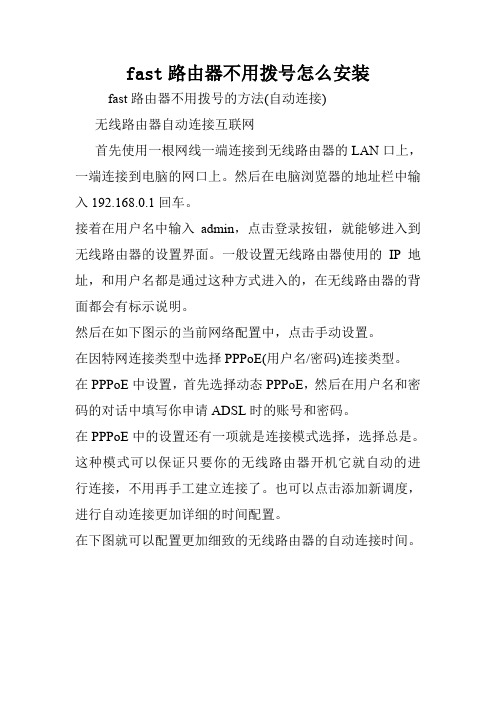
fast路由器不用拨号怎么安装
fast路由器不用拨号的方法(自动连接)
无线路由器自动连接互联网
首先使用一根网线一端连接到无线路由器的LAN口上,一端连接到电脑的网口上。
然后在电脑浏览器的地址栏中输入192.168.0.1回车。
接着在用户名中输入admin,点击登录按钮,就能够进入到无线路由器的设置界面。
一般设置无线路由器使用的IP地址,和用户名都是通过这种方式进入的,在无线路由器的背面都会有标示说明。
然后在如下图示的当前网络配置中,点击手动设置。
在因特网连接类型中选择PPPoE(用户名/密码)连接类型。
在PPPoE中设置,首先选择动态PPPoE,然后在用户名和密码的对话中填写你申请ADSL时的账号和密码。
在PPPoE中的设置还有一项就是连接模式选择,选择总是。
这种模式可以保证只要你的无线路由器开机它就自动的进行连接,不用再手工建立连接了。
也可以点击添加新调度,进行自动连接更加详细的时间配置。
在下图就可以配置更加细致的无线路由器的自动连接时间。
fast无线路由器的安装步骤

fast无线路由器的安装步骤要实现家庭无线网络中的Internet连接共享目前主要靠无线路由器,它可以实现ADSL和小区宽带的无线共享接入。
下面是店铺为大家整理的关于fast无线路由器的安装步骤,一起来看看吧!fast无线路由器的安装步骤1.设备连接。
1.若家里有猫的用户,为了避免和猫的IP地址冲突,请按照上图连接好之后把猫关掉之后再进入网址192.168.1.12.若家里是入户线直接上网的用户连接好设备之后若网址192.168.1.1无法显示请使用网址10.0.0.13.登录路由器WEB界面设置上网参数。
Ⅰ.打开浏览器,在地址栏中输入192.168.1.1,然后回车。
Ⅱ.在弹出的登录界面中输入用户名:admin,密码:admin,单机确定按钮。
若出现的页面是天翼或者电信的页面或是其他的页面请关闭猫再次进入网址192.168.1.1Ⅲ.启动路由器成功后进入路由器的快速设置向导页面,点击下一步按钮。
Ⅳ.选择快速设置向导,上网方式中的一项,点击下一步按钮。
家里的宽带有账号密码的请选第一种(PPPOE)模式如果是房东家拉的网线或者是开机直接能上网而不用点击宽带连接的用户请选择第二项(动态IP)模式Ⅴ.在快速设置向导—PPPOE中输入网络运营商提供的用户名和密码,点击下一步。
也就是宽带的用户名和密码Ⅵ.在无线网络设置页面里做一下操作:A.在安全等级下拉列表框中选择WPA—PSK(比较安全)。
B.在加密算法一栏选择AES。
C.在安全密钥方框内输入密码(8—63个字母、数字或符号)。
点击下一步。
Ⅶ.在快速设置向导—设置完成页面中点击完成按钮。
Ⅷ.以上操作完后系统将进入快速设置向导—重启系统页面。
(注意:系统重启时,请勿断电)Ⅸ.系统重启后,界面将自动跳转到如下页面。
现在就可以直接上网了,切记不需要再去点击宽带连接,以后每次开机都可以直接上网。
FAST迅捷路由器设置教程

FAST迅捷路由器设置教程FAST迅捷路由器设置教程连接两个或多个网络的硬件设备,在网络间起网关的作用,读取每一个数据包中的地址然后决定如何传送的专用智能性的网络设备。
通常是一个计算机,它能够理解不同的协议,例如某个局域网使用的以太协议,因特网使用的TCP/IP协议。
这样,路由器可以分析各种不同类型网络传来的数据包的目的地址,把非TCP/IP网络的地址转换成TCP/IP地址,或者反之;再根据选定的路由算法把各数据包按最佳路线传送到指定位置。
所以路由器可以把非TCP/ IP网络连接到因特网上。
下面是小编收集整理的FAST迅捷路由器设置教程范文,欢迎借鉴参考。
FAST迅捷路由器设置教程(一)由于tp-link,mercury,fast路由器都是TP-Link公司生产的,所以这三个品牌的路由器都是一样的。
所以以TP-Link路由器为例,教教大家如何设置路由器。
首先如果有个无线路由器,那么就先把电源接通,然后插上网线,进线插在wan口(一般是蓝色口),然后跟电脑连接的网线就随便插哪一个lan口。
(也可以先恢复出厂设置,然后用手机连接路由器设置) 打开浏览器,输入192.168.1.1进入管理界面。
第二步,输入管理员密码(老版本路由器默认账号:admin,密码:admin,新版本没有密码,需要自己在管理员界面自己设置。
) 第三步:确实后进入操作界面,你会在左边看到一个设置向导,进击进入(一般的都是自动弹出来的)第四步:进入设置向导的界面第五步:点击下一步,进入上网方式设置,我们可以看到有三种上网方式的选择,如果你家是拨号的话那么就用PPPoE。
动态IP一般电脑直接插上网络就可以用的,上层有DHCP服务器的。
静态IP一般是专线什么的,也可能是小区带宽等,上层没有DHCP服务器的,或想要固定IP的。
因为我拨号所以选择pppoe。
(联通校园宽带都是选择PPPOE)第六步:选择PPPOE拨号上网就要填上网帐号跟密码,这个应该大家都明白,开通宽带都会有帐号跟密码,填进去就OK啦。
【手机怎么安装fast路由器】fast路由器安装教程

【手机怎么安装fast路由器】fast路由器安装教程随着手机的功能越来越强大,人们离不开手机,更离不开网络了,那么怎么用手机设置迅捷(FAST)无线路由器?下面小编为大家整理的关于手机安装fast路由器的相关资料,希望对您有所帮助!这次是用一台华为荣耀手机、一个最新版的迅捷路由器,再来给大家演示下,如何用手机设置迅捷路由器。
手机安装fast无线路由器教程第一步、安装迅捷路由器在用手机设置你的迅捷路由器之前,需要先把你的迅捷路由器安装好,如果安装不正确,会导致设置后不能上网的。
1、先把你的迅捷路由器接通电源,这个很简单,不用我啰嗦了吧!2、迅捷路由器的WAN接口,你需要用网线连接到猫的网口;如果你家的宽带,没有用到猫,那么需要把运营商提供的入户网线,插在迅捷路由器的WAN接口。
第二步、手机连接路由器wifi信号手机设置无线路由器的时候,不管这个路由器是什么牌子的,1/ 5手机都必须要连接到这台路由器的无线信号,才能够对其进行设置的。
所以,当我们需要用手机来设置迅捷路由器的时候,那么你的手机一定要先搜索连接到这台迅捷路由器的无线信号。
记住,一定要连接、一定要连接、一定要连接,重要的事情说3次。
手机连接到迅捷路由器默认信号重要说明:(1)、新买的迅捷路由器,或者恢复出厂设置后,这台迅捷路由器的无线功能是启用的,并且没有密码,所以手机可以直接连接。
(2)、新版迅捷路由器的默认无线名称,可以在这台路由器底部铭牌中查看到。
(3)、我要多说一点,用手机来设置路由器的时候,并不需要手机能够上网的。
因为手机连接迅捷路由器的无线网络后,手机、迅捷路由器就处在同一个局域网中了,所以手机和路由器之间是可以通信的。
这个的关键点就是,很多小白不明白,为什么局域网中的2个设备,不需要连接到Internet也可以通信?第三步、手机设置迅捷路由器1、打开设置页面在手机浏览器中,输入打开设置页面——然后按2/ 5照提示,给这台迅捷路由器,设置一个“登录密码”,如下图所示。
怎么安装fast路由器

怎么安装fast路由器店铺教大家怎样安装FAST无线路由器,绝大多数品牌的路由器都可以这么安装使用。
供大家参考。
fast设置路由器安装先了解一下无线路由器后面的插口分别是什么。
通常一般路由后面分为wan,lan,还有一个电源口。
其中只有wan,会被标注出来,剩下多个lan接口。
2认识清楚后,接下来我们来连接路由器。
这里分为有和无adsl modem猫上网两种情况。
第一种情况:如果有上网猫,那么需要用一个网线将猫的ethernet接口和无线路由器wan接口连接在一起,然后在用另一个网线,将无线路由器lan接口和电脑主机连接即可。
第二种情况:如果直接网线连接上网。
那么直接将网线连接到无线路由器的WAN接口,其余操作相同即可。
步骤二:设置电脑IP要配置迅捷FWR310无线路由器,或者以后需要通过路由器来上网,需要把电脑上的IP地址配置为自动获取(动态IP)地址,本文以Windows XP系统为例进行介绍,Windows 7/8用户,请阅读文章:电脑动态IP地址的设置方法。
1、右击“网上邻居”——>点击“属性”2、鼠标右击“本地连接”—>点击“属性”3、鼠标双击“Internet协议(TCP/IP)”3、选择“自动获得IP地址”和“自动获得DNS服务器地址”——>点击“确定”。
步骤三:设置FWR310路由器1、登录FWR310设备界面:运行电脑上的浏览器,在浏览器的地址栏中输入:192.1683.1.1并按下回车(Enter)——>在对话框中输入默认登录用户名:admin,默认登录密码:admin——>点击“确定”。
2、运行设置向导:如果在第一步输入的用户名和密码正确,登录后系统会自动弹出设置向导界面,如果未弹出,用户可以点击左侧菜单中的“设置向导”选项来启动。
3、选择上网方式:这里选择“PPPOE(ADSL虚拟拨号)”——>点击“下一步”。
4、配置宽带帐号:根据宽带运营商提供的宽带帐号和密码,填写“上网帐号”和“上网口令”——>点击“下一步”。
Fast(迅捷)无线路由器怎么安装

Fast(迅捷)无线路由器怎么安装Fast(迅捷)无线路由器怎么安装Windows XP系统下,Fast(迅捷)无线路由器的安装和设置一共需要经过好几个步骤,本文店铺将介绍Fast(迅捷)无线路由器的安装和设置方法!Fast(迅捷)无线路由器的安装方法:步骤一、路由器安装电话线上网用户:请准备2根网线,一根用来连接ADSL Modem 和Fast迅捷路由器的WAN口;另一根网线一头用来连接Fast迅捷路由器上的任意一个LAN口,另一头连接电脑。
网线入户用户:请准备1根网线,网线入户指的是宽带运营商提供了一根上网所需的网线到用户家里,把宽带运营商提供的这根网线插在Fast迅捷路由器的WAN口;再把准备的网线一头用来连接Fast迅捷路由器上的任意一个LAN口,另一头连接电脑。
Fast(迅捷)无线路由器的安装方法:步骤二:配置电脑IP1、用鼠标右击桌面上的“网上邻居”——>点击“属性”。
2、鼠标右击“本地连接”—>点击“属性”3、鼠标双击“Internet协议(TCP/IP)”3、选择“自动获得IP地址”和“自动获得DNS服务器地址”——>点击“确定”。
Fast(迅捷)无线路由器的安装方法:步骤三、配置路由器1、登录管理界面:打开浏览器,在地址栏中输入:192.168.1.1,并按下回车键——>在弹出的对话框中输入登录用户名和密码(出厂默认都是admin)——>点击“确定”。
2、启动设置向导:首次配置Fast迅捷路由器时,登录到管理界面后会自动弹出“设置向导”,如果未弹出请点击左边的“设置向导”运行——>然后在点击“下一步”。
3、选择上网方式:选择上网方式,如果不清楚可以咨询你的ISP 宽带运营商,或者直接选择“让路由器自动选择上网方式(推荐)”——>“下一步”。
注意:目前国内用得最多的上网方式是:“PPPOE(ADSL虚拟拨号)”这一种,本例以这种上网方式为例进行介绍。
Fast迅捷FBD300V1.0无线路由器怎样安装
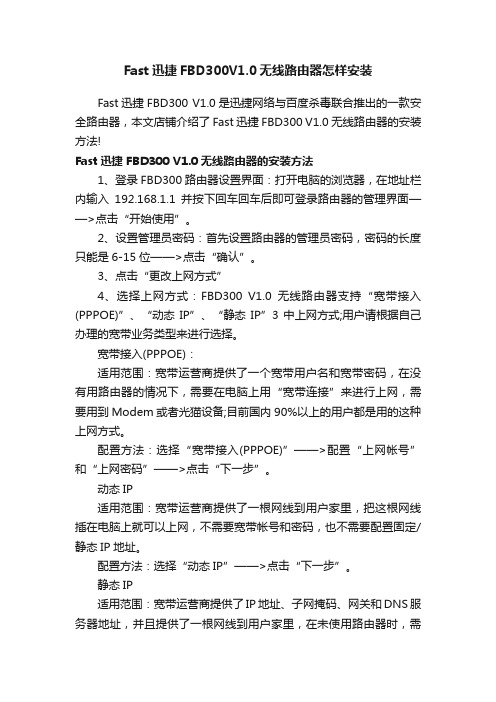
Fast迅捷FBD300V1.0无线路由器怎样安装Fast迅捷FBD300 V1.0是迅捷网络与百度杀毒联合推出的一款安全路由器,本文店铺介绍了Fast迅捷FBD300 V1.0无线路由器的安装方法!Fast迅捷FBD300 V1.0无线路由器的安装方法1、登录FBD300路由器设置界面:打开电脑的浏览器,在地址栏内输入192.168.1.1并按下回车回车后即可登录路由器的管理界面——>点击“开始使用”。
2、设置管理员密码:首先设置路由器的管理员密码,密码的长度只能是6-15位——>点击“确认”。
3、点击“更改上网方式”4、选择上网方式:FBD300 V1.0无线路由器支持“宽带接入(PPPOE)”、“动态IP”、“静态IP”3中上网方式;用户请根据自己办理的宽带业务类型来进行选择。
宽带接入(PPPOE):适用范围:宽带运营商提供了一个宽带用户名和宽带密码,在没有用路由器的情况下,需要在电脑上用“宽带连接”来进行上网,需要用到Modem或者光猫设备;目前国内90%以上的用户都是用的这种上网方式。
配置方法:选择“宽带接入(PPPOE)”——>配置“上网帐号”和“上网密码”——>点击“下一步”。
动态IP适用范围:宽带运营商提供了一根网线到用户家里,把这根网线插在电脑上就可以上网,不需要宽带帐号和密码,也不需要配置固定/静态IP地址。
配置方法:选择“动态IP”——>点击“下一步”。
静态IP适用范围:宽带运营商提供了IP地址、子网掩码、网关和DNS服务器地址,并且提供了一根网线到用户家里,在未使用路由器时,需要在电脑上配置静态IP地址上网。
配置方法:选择“静态IP”——>根据宽带运营商提供的IP地址、网关、掩码等信息进行填写——>“下一步”。
5、无线网络设置:设置“无线网络名称”,最好不要使用中文——>选择“高等级WPA2-PSK加密”——>设置“无线加密”——>“下一步”。
迅捷(FAST)FAC1200R无线路由器怎么连接
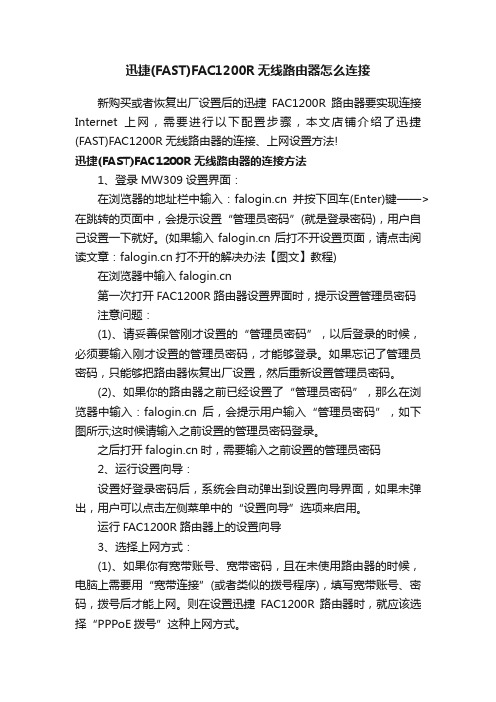
迅捷(FAST)FAC1200R无线路由器怎么连接新购买或者恢复出厂设置后的迅捷FAC1200R路由器要实现连接Internet上网,需要进行以下配置步骤,本文店铺介绍了迅捷(FAST)FAC1200R无线路由器的连接、上网设置方法!迅捷(FAST)FAC1200R无线路由器的连接方法1、登录MW309设置界面:在浏览器的地址栏中输入:并按下回车(Enter)键——>在跳转的页面中,会提示设置“管理员密码”(就是登录密码),用户自己设置一下就好。
(如果输入后打不开设置页面,请点击阅读文章:打不开的解决办法【图文】教程)在浏览器中输入第一次打开FAC1200R路由器设置界面时,提示设置管理员密码注意问题:(1)、请妥善保管刚才设置的“管理员密码”,以后登录的时候,必须要输入刚才设置的管理员密码,才能够登录。
如果忘记了管理员密码,只能够把路由器恢复出厂设置,然后重新设置管理员密码。
(2)、如果你的路由器之前已经设置了“管理员密码”,那么在浏览器中输入:后,会提示用户输入“管理员密码”,如下图所示;这时候请输入之前设置的管理员密码登录。
之后打开时,需要输入之前设置的管理员密码2、运行设置向导:设置好登录密码后,系统会自动弹出到设置向导界面,如果未弹出,用户可以点击左侧菜单中的“设置向导”选项来启用。
运行FAC1200R路由器上的设置向导3、选择上网方式:(1)、如果你有宽带账号、宽带密码,且在未使用路由器的时候,电脑上需要用“宽带连接”(或者类似的拨号程序),填写宽带账号、密码,拨号后才能上网。
则在设置迅捷FAC1200R路由器时,就应该选择“PPPoE拨号”这种上网方式。
选择“PPPOE(ADSL虚拟拨号)”——>“下一步”。
FAC1200R路由器上,选择“PPPoE拨号”这种上网方式“上网帐号”填写:宽带账号——>“上网口令”填写:宽带密码——>“下一步”。
(宽带账号、宽带密码由宽带运营商提供的) FAC1200R路由器上设置“PPPoE拨号”的宽带账号、宽带密码(2)、如果你没有宽带账号、宽带密码,且在未使用路由器的情况下,只需要把电脑IP地址设置为自动获得,然后把宽带网线连接到电脑的网线接口,电脑就可以上网了。
Fast迅捷FWR100150M无线路由器怎么安装

Fast迅捷FWR100 150M无线路由器怎么安装推荐文章迅捷FWR310路由器上怎么配置无线wifi密码热度:如何修改迅捷fast版无线网WiFi密码?热度:如何设置Fast迅捷无线路由器?热度:迅捷FAC1200R无线路由器的无线wifi怎么设置热度:迅捷无线路由器WDS桥接的设置方法热度:迅捷FWR100 150M无线宽带路由器提供多重安全防护措施,可以有效保护用户的无线上网安全,本文店铺介绍了Fast迅捷FWR100 150M无线路由器的安装和上网设置方法!Fast迅捷FWR100 150M无线路由器的安装方法1、登录FWR100路由器设置界面:运行电脑上的浏览器软件,在浏览器的地址栏中输入:192.168.1.1并按下Enter(回车)——>在弹出的对话框中输入默认的用户名:admin和默认的密码:admin——>点击“确定”。
2、运行设置向导:第一次配置FWR100路由器时,登录后会自动弹出设置向导界面,如果未弹出,用户可以点击左侧菜单中的“设置向导”选项来运行。
3、选择上网方式:选择“PPPoE(ADSL虚拟拨号)”——>点击“下一步”。
注意:“PPPoE(ADSL虚拟拨号)”指的是办理宽带业务后,宽带运营商提供了一个宽带帐号和密码,在未使用路由器时,电脑需要通过“宽带连接”来上网;这种上网方式用得最多,国内95%的家庭用户都是使用这种方式上网的;如果步清楚自己的上网方式,可以致电你的宽带运营商询问。
4、配置上网参数:请根据ISP宽带运营商提供的宽带用户名和密码,来填写这里的“上网帐号”和“上网口令”——>点击“下一步”。
5、配置无线网络:设置“SSID”,SSID就是无线网络名称,建议使用字母和数字的组合,最好不要用汉字——>选择:“WPA-PSK/WPA2-PSK”——>设置“密码”——>点击“下一步”。
6、点击“完成”。
至此,就完成了Fast迅捷FWR310无线路由器的安装、上网配置和无线网络配置,电脑、手机、平板等终端可以同时连接到路由器上,共享同意宽带线路上网。
fast路由器线路连接图

fast路由器线路连接图如今是互联网时代,fast迅捷路由器就是常用的一款可以让我们轻松上网的路由器,他已经走进了我们的生活和工作当中,那么你知道fast路由器线路连接的方法吗?下面是店铺整理的一些关于fast路由器线路连接的相关资料,供你参考。
fast路由器线路连接图1、电话线上网用户需要准备2根网线,一根网线用来连接ADSL Modem(宽带猫)与迅捷FW325R路由器的WAN接口;另一根网线用来连接计算机与迅捷FW325R路由器的LAN接口(1/2/3/4中的任意一个都可以)。
电话线接入上网时,迅捷路由器正确连接方式fast路由器线路连接图2、光纤上网用户需要准备2根网线,其中一根网线用来连接光猫与迅捷FW325R路由器的WAN接口,另一根网线用来连接计算机与迅捷FW325R路由器的LAN接口(1/2/3/4中的任意一个都可以)。
光纤接入上网时,迅捷路由器正确连接方式fast路由器线路连接图3、网线入户上网用户需要准备1根网线,先把宽带运营商提供的入户网线插在迅捷FW325R路由器的WAN接口,再把准备的这根网线,一头连接电脑,另一头连接迅捷FW325R路由器的LAN接口(1/2/3/4中的任意一个都可以)。
入户宽带网线接入上网时,迅捷路由器正确连接方式注意问题(1)、按照上诉方式连接迅捷路由器后,电脑暂时不能上网了;当迅捷FW325R路由器设置联网成功后,电脑自动就可以上网了。
(2)、很多新手用户有疑惑,这样连接后电脑都不能上网了,怎么能够设置路由器呢?这里说一下:设置路由器的时候,不需要电脑能够上网,只要电脑连接到路由器1、2、3、4口中的任意一个,电脑就能够进入路由器设置界面,设置路由器联网的。
这个涉及到局域网通信原理,不要问为什么,按照教程操作就可以了。
(3)、另外,请确保用来连接电脑-路由器;路由器-猫(光猫)的网线是可以正常使用的;如果网线有问题,可能会导致无法登录到迅捷的设置界面,或者设置后无法上网的问题。
路由器怎么升级和安装

路由器怎么升级和安装在介绍fast路由器升级及安装方法之前呢,先给大家介绍介绍什么是路由器,可能大多数人对它已经有了一个大致的了解。
由于互联网的普及,可以说我们家家户户都进入到了网络时代。
那其中路由器呢,就是为我们连接各个分开的网络点的一个最基本的设备,既然它的功用是要把各个不同区域的网络连接起来,那它的重要性就可想而知了。
那接下里店铺就带大家进入正题吧。
更新包:1、本人使用的是FAST300M 11N无线系列 FW300R的路由器。
进入官方查查是不是有需要更新了。
1、进入官方网站以后,点击【下载中心】然后在下面找到【FW300R】点击进入。
2、此时可以看到此它的下载链接和升级修复的时间和BUG。
点击那个长长的链接开始下载。
3、下载成功以后,在压缩包中找到一个.BIN的文件。
这个就是路由器的升级包。
下载好以后就需要更新到路由器中去。
更新:1、在浏览器的输入路由器的IP地址回车,再输入账号和密码进入它的设置界面。
2、进入路由器后依次点击【系统工具】----【软件升级】----点击【选择文件】选择的是你刚刚解压出来的.BIN文件。
然后点击【打开】。
最后点击【升级】就可以完成更新路由器。
安装步骤:准备两根网线(第一根你已经准备好了,就是通过“猫”(Modem 调制解调器)的网线。
第二根就是买路由器送的网线,如果没有送,你就得自己动手制作一个两头带水晶头的网线。
)1.把本地连接改成自动获取IP地址。
2.“猫”(Modem 调制解调器)出来的网线接路由器上的“WAN”端口,路由器的端口1,2,3,4任意一个接电脑主机后面的的网线端口。
3.打开浏览器输入192.168.1.1或者192.168.0.1 路由器的密码和用户名都是admin4.进入路由器设置画面,选择PPPOE(ADSL虚拟拨号)方式,输入自己家的帐号和密码,确定。
5.然后再设置一下SSID、加密方式和密码。
保存、重启。
6.最后就算是设置成功了。
- 1、下载文档前请自行甄别文档内容的完整性,平台不提供额外的编辑、内容补充、找答案等附加服务。
- 2、"仅部分预览"的文档,不可在线预览部分如存在完整性等问题,可反馈申请退款(可完整预览的文档不适用该条件!)。
- 3、如文档侵犯您的权益,请联系客服反馈,我们会尽快为您处理(人工客服工作时间:9:00-18:30)。
关注fast迅捷路由器怎么安装解决办法这个fast迅捷路由器怎么安装的解决办法我研究了一阵儿,把说明书上面的fast迅捷路由器怎么安装的冗余的话尽量去掉,并结合一些极路由hiwifi的设置语言和大家讲解。
一、上网硬件
宽带猫一个,四口宽带路由器一个,直通双绞网线二根。
二、硬件安装
1、把宽带猫的输出线,插到宽带路由器的WAN端口上,用直通双绞网线把路由器LAN 端口同电脑网卡相连。
2、启动宽带猫和路由器的电源。
三、配置路由器
以TP-LINK的SOHO RT402宽带路由器为例,做如下设置(按该路由器说明书去做):
1、在IE窗口地址栏,输入192.168.1.1,打“转到”打开
要求输入用户名和密码的对话框。
2、在用户名和密码文本框中分别输入“admin”,确定,打开器的配置界面。
3、在路由的网络连接向导里面选择使用“WAN端口”,“PPPOE协议”(注意不要选动态和静态),然后输入你的电信宽带账号和密码,在高级选项中选择:自动拨号。
配置完后,把路由的电源关闭,再重启就可以了。
四、配置网络电脑
给二台电脑分配固定IP地址。
1、打开“本地连接”属性,在TCP/IP协议上双击,出来一个对话框,在对话框中选择“使用固定IP地址”,在IP地址里输入192.168.1.2,子网掩码255.255.255.0,网关192.168.1.1,主DNS192.168.1.1,确定,另一台电脑除了IP地址为192.168.1.3,别的栏目都一样。
2、宽带连接,均认为自动,这样两台电脑可以同时上网,也可以单独上网。
这就是fast迅捷路由器怎么安装的基本方法了,有关这个fast迅捷路由器怎么安装的方法,算得上是很通俗易懂的了,希望小白们看了也能够及时上手操作。
